Нерідко бувають випадки, коли в процесі настройки роутера, або при виникненні якихось проблем, потрібно зробити скидання налаштувань до заводських. Зараз ми розглянемо два способам, якими можна скинути настройки роутера Netis. Перший спосіб - за допомогою спеціальної кнопки на корпусі маршрутизатора. Другий спосіб - через панель управління.
Після цієї процедури налаштування на роутері будуть відновлені до заводських. Так само будуть скинуті всі паролі: на Wi-Fi мережу, і пароль який потрібно вводити для входу в настройки (якщо ви його встановлювали). До речі, якщо ви забули пароль, який захищає настройки маршрутизатора, то без скидання параметрів не обійтися. Ну і я завжди раджу перед налаштуванням виконувати повернення до заводських параметрах, що б ті параметри, які вже можливо задані, не заважали нам в процесі настройки.
Netis: скидання налаштувань і пароля кнопкою на роутері
Самий просто і надійний спосіб. Підключіть живлення до роутера, і включіть його. Знайдіть на задній стороні (як правило) пристрої кнопку Default , вона як правило втоплена в корпус, візьміть щось гостре, і натисніть на неї. Потрібно затиснути її приблизно на 10-15 секунд .
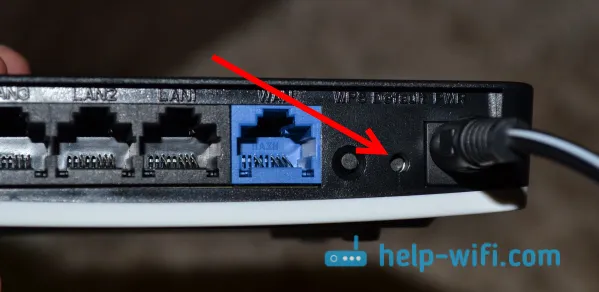
Роутер перезавантажиться, і налаштування будуть відновлені до заводських.
Другий спосіб: через панель управління
Нам потрібно зайти в налаштування маршрутизатора. Для цього, потрібно підключиться до нашого Netis, відкрити будь-який браузер і перейти за адресою http://netis.cc , або 192.168.1.1 . Якщо з'явиться запит імені користувача та пароля, то вкажіть їх (ви повинні їх пам'ятати, так як встановлюються вони користувачем).
На сторінці управління натискаємо на кнопку Advanced , що б відкрити додаткові параметри.
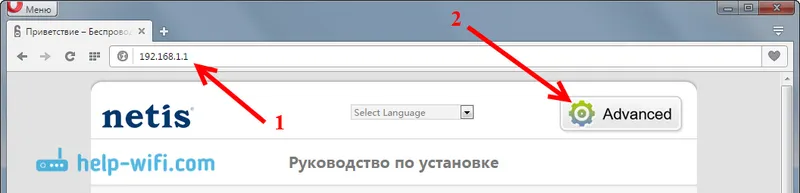
Далі переходимо на вкладку Система - Заводські настройки , і натискаємо на кнопку Відновити .
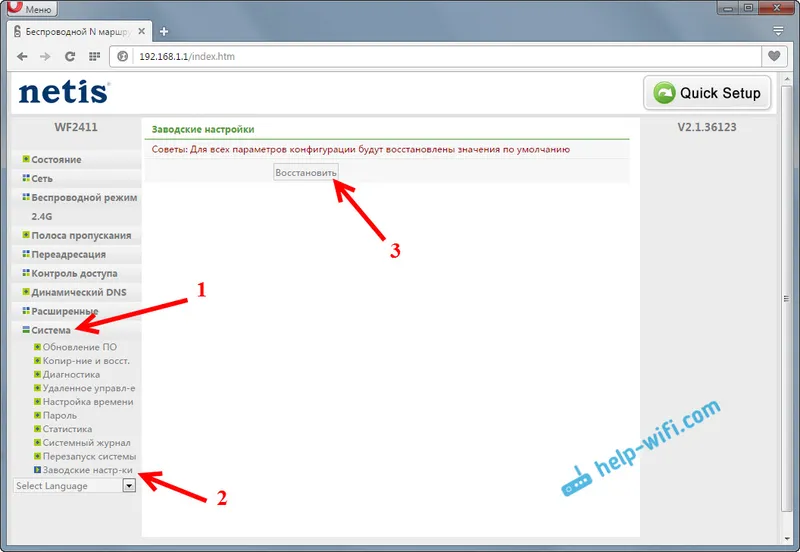
З'явиться попередження, натискаємо Ok .
Чекаємо поки закінчиться процес відновлення.
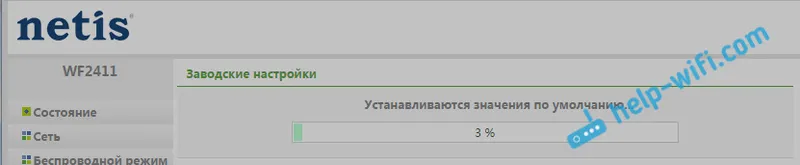
Маршрутизатор буде перезавантажений, і якщо ви підключалися по кабелю, то відкриється сторінка з настройками.
Після відновлення параметрів, для підключення до Wi-Fi використовуйте стандартний пароль, який вказаний знизу роутера. Сама Wi-Fi мережу так само буде мати стандартну назву.

Я показував на прикладі моделі Netis WF2411, у вас же сама кнопка Default може бути розміщена трохи інакше. Але це нічого не змінює, все робимо за інструкцією.


